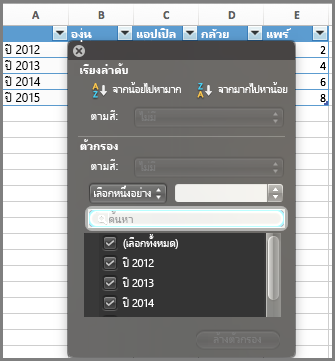หลังจากที่คุณ สร้างแผนภูมิ คุณสามารถเปลี่ยนชุดข้อมูลได้สองวิธีดังนี้
-
ใช้กล่องโต้ตอบ เลือกแหล่งข้อมูล เพื่อแก้ไขข้อมูลในชุดของคุณหรือจัดเรียงข้อมูลใหม่บนแผนภูมิของคุณ
-
ใช้ตัวกรองแผนภูมิเพื่อแสดงหรือซ่อนข้อมูลในแผนภูมิของคุณ
แก้ไขหรือจัดเรียงชุดข้อมูลใหม่
-
คลิกขวาที่แผนภูมิของคุณ แล้วเลือก เลือกข้อมูล
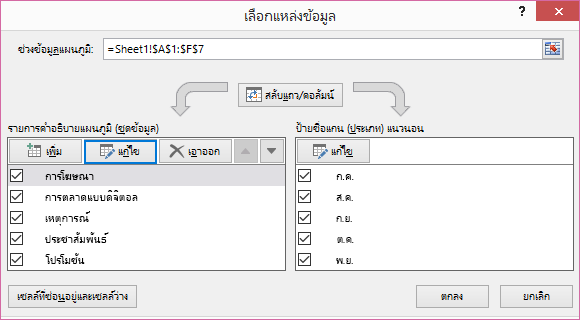
-
ในกล่อง รายการคำอธิบายแผนภูมิ (ชุดข้อมูล) คลิกที่ชุดของข้อมูลที่คุณต้องการเปลี่ยน
-
คลิก แก้ไข ทำการเปลี่ยนแปลง และคลิก ตกลง
การเปลี่ยนแปลงที่คุณทำอาจตัดลิงก์ไปยังแหล่งข้อมูลบนเวิร์กบุ๊ก
-
เมื่อต้องการจัดเรียงชุดข้อมูลใหม่ ให้เลือกชุดข้อมูล แล้วคลิก ย้ายขึ้น


คุณยังสามารถเพิ่มชุดข้อมูลหรือเอาชุดข้อมูลออกในกล่องโต้ตอบนี้โดยการคลิก เพิ่ม หรือ เอาออก การเอาชุดข้อมูลออกจะเป็นการลบชุดข้อมูลนั้นออกจากแผนภูมิ คุณไม่สามารถใช้ตัวกรองแผนภูมิเพื่อแสดงชุดข้อมูลนั้นอีกครั้งได้
ถ้าคุณต้องการเปลี่ยนชื่อชุดข้อมูล ให้ดู เปลี่ยนชื่อชุดข้อมูล
กรองข้อมูลในแผนภูมิของคุณ
มาเริ่มด้วยตัวกรองแผนภูมิ
-
คลิกที่ใดก็ได้ในแผนภูมิของคุณ
-
คลิกปุ่ม ตัวกรองแผนภูมิ

-
บนแท็บ ค่า ให้เลือกหรือยกเลิกการเลือกชุดของประเภทที่คุณต้องการแสดงหรือซ่อน
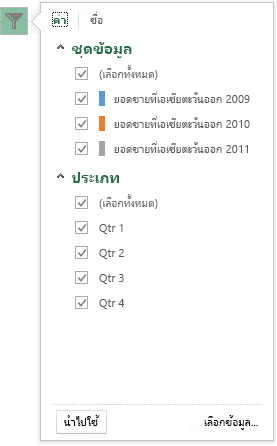
-
คลิก นำไปใช้
-
ถ้าคุณต้องการแก้ไขหรือจัดเรียงข้อมูลในชุดของคุณใหม่ ให้คลิก เลือกข้อมูล แล้วทำตามขั้นตอนที่ 2-4 ในส่วนถัดไป
แก้ไขหรือจัดเรียงชุดข้อมูลใหม่
-
คลิกที่แผนภูมิ
-
บน Ribbon ให้คลิก การออกแบบแผนภูมิ แล้วคลิก เลือกข้อมูล

การทําเช่นนี้จะเลือกช่วงข้อมูลของแผนภูมิและแสดงกล่องโต้ตอบ เลือกแหล่งข้อมูล
-
เมื่อต้องการแก้ไขชุดข้อมูลคําอธิบายแผนภูมิ ในกล่อง รายการคําอธิบายแผนภูมิ (ชุดข้อมูล) ให้คลิกชุดข้อมูลที่คุณต้องการเปลี่ยน จากนั้น ให้แก้ไขกล่อง ค่า ชื่อ และ Y เพื่อทําการเปลี่ยนแปลง
หมายเหตุ: การเปลี่ยนแปลงที่คุณทำอาจตัดลิงก์ไปยังแหล่งข้อมูลบนเวิร์กบุ๊ก
-
เมื่อต้องการจัดเรียงชุดข้อมูลคําอธิบายแผนภูมิใหม่ ในกล่อง รายการคําอธิบายแผนภูมิ (ชุดข้อมูล) ให้คลิกชุดข้อมูลที่คุณต้องการเปลี่ยน แล้วเลือกลูกศร


กรองข้อมูลในแผนภูมิของคุณ
-
ใน Word และ PowerPoint: เลือกแผนภูมิของคุณ จากนั้นบนแท็บ ออกแบบแผนภูมิ ให้คลิก แก้ไขข้อมูลใน Excel

ใน Excel ให้เลือกชื่อประเภท แล้วคลิก เรียงลำดับและกรอง > กรอง ในแท็บ หน้าแรก

-
ถัดไป ให้คลิกลูกศรดรอปดาวน์เพื่อเลือกข้อมูลที่คุณต้องการแสดง และยกเลิกเการลือกข้อมูลคุณไม่ต้องการแสดง